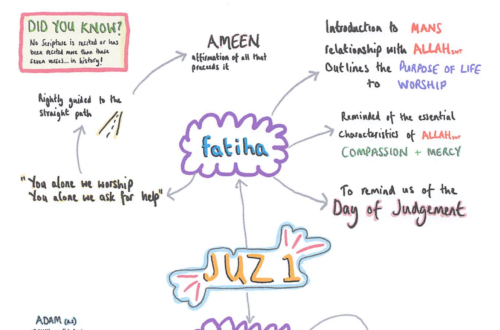[Bagian 4] Bismillah …
Semoga ini jadi bagian ahkir ya.. capek saya ngetik..he.hee
Nah bagi yang langsung nemu artikel ini, back dulu deh kesini supaya gak roaming pembicaraan kita.
Oke Fungsi yang lain dari software BuildAR ini adalah menambahkan video kedalam suatu marker. Caranya? Idem sama cara masukin 3D model di artikel sebelumnya.
Add Quick Time Movie (masukin video)
Sebelum add Movie, bahan-bahan yang harus disiapin adalah :
Videonya itu sendiri (diusahakan formatnya .mp4 ya –kalo format yang lain coba aja sendiri suppot apa enggag.he.hee)
Marker (penanda)
Marker disini boleh object apa aja terserah kita, misal sampul buku sesuai dengan video tutorial di artikel sebelumnya.
Softfile dari Marker di atas (istilah saya softmarker)
Gampangnya gini, misal kalian mau jadiin buku kimia sebagai markernya, maka poto aja tuh buku kimia secara tegak lurus, sebening, selurus dan sebersih mungkin lalu crop hingga yang tertinggal hanya cover dari buku tsb, gak ada sisa-sisa ruang kosong selain cover disisi gambar hasil jepretan kalian. Jadi sekarang kalian punya file JPG dari cover buku itu.
(PENTING: TARO SEMUA SOFTFILES DIATAS DALAM SATU FOLDER BARU)
–untuk coba-coba bisa download sampel yang saya siapkan disini, marker silakan print sendiri ya.
Nah kalo pada tahap ini sebenernya hampir sama dengan langkah masukin 3D Model di artikel sebelumnya. Bedanya ketika udah “select” movie ada pertanyaan lanjutan tentang aksi ketika marker terdeteksi mau langsung play atau enggag. Ketika marker hilang video mau pause atau stop, gitu deh coba-coba aja sendiri.
Kalo udah maka lakukan langkah-langkah mirip seperti cara masukin 3D sebelumnya. Cuma ada satu tambahan disini, kalo ketika selesai select video yang muncul cuma suara tapi videonya gak muncul waktu kita sorot markernya didepan kamera, coba deh tutup semua markernya dengan dengan tangan atau dibalik trus sorot lagi sampe videonya muncul dan siap di edit tata letak dan sudut deteksinya.
Nah untuk konfigurasi sudut dan tata letak video seperti gambar diatas, baca deh keterangan fungsi dari tools yang ada di toolbar bagian atas yang udah saya jelasin diartikel sebelumnya.
Terakhir Save
Tahap penyimpanan sama plek dengan cara nyimpen waktu masukin 3D Model. Cara ngujinya juga sama kalo mau di uji dulu…
Oke.. lanjut… ke fitu yang lain Input Text..
Add Text (Input Text)
Gak perlu bahan apa-apa. Ahh udah ah.. idem sama cara-cara sebelumnya, misalnya nambahin text, klik aja add text trus di setting misal mau jadi kaya gambar dibawah.. sisanya kreasi teman-teman semua…
Add Image (2D)
Kalian Pintar.. Doakan saya segera umroh..aamiin ^__^
Add Primitive
Kalian Jenius .. Doakan saya segera lulus..aamiin ^__^
Add Sound
Kalian Kreatif .. Doakan saya masuk surga.. aamiinn.. ^__^
Udah ya.. semoga bermanfaat.. Wassalam..
Gabung di Edmodo Class saya sendiri dengan ketik kode : abrwmo via edmodo.com
Nb : bagi yang mau kopas silakan aja dengan catatan sertakan sumber ya.. saya juga masih belajar mebudayakan budaya akademik kok dalam kehidupan blogging.. ^__^
nb : Rekomended grup AR in Facebook HERE
Penulis :
Arif Yoga Pratama
Mahasiswa Jurusan Pendidikan Kimia Internasional ‘10
Universitas Negeri Yogyakarta